SQL@
TOC
欢迎使用Markdown编辑器
安装SQL Server遇到的几个问题
1.安装过程中最后出现“数据库引擎服务安装失败”,报错代码:1722,安装时选择“全新SQL server安装或向现有安装添加功能”,安装成功了。
2.安装过程出现“以前的某个安装需要重新引导计算机以便使更改生效。若要继续,请重新启动计算机,然后再次运行安装程序。”,选择删除SQL server,重启后重新安装。
完全删除SQL server:
(1)先从控制面板找到所有带sql字样的程序,全部删除,无法删除的使用geek彻底删除。
先选择“Microsoft SQL Server 2019 (64位)”,卸载,选择删除。
我删除时没有实例安装成功,所以删除时并无实例,只是卸载了安装的客户端相关的功能。删除后,Microsoft SQL Server 2019 (64位)仍在程序列表中,后来使用geek彻底删除的。
注意:如果安装了多个实例,选择实例时需要选择多次,一次只能选择一个实例删除,删除后,再次回到程序列表,重新选择Microsoft SQL Server 2019 (64位),选择实例删除。
删除后,再检查一下程序列表中是否还有带SQL字样的程序,全部卸载。无法卸载的,使用geek彻底删除。
(2)删除注册表
找到HKEY_LOCAL_MACHINE\SYSTEM\ControlSet001\Control,点击Session Manager,删除右边”PendingFileRenameOperations”这一项。
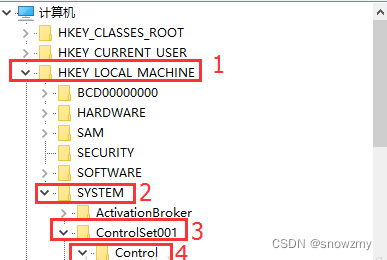

然后再找到找到并删除HKEY_CURRENT_USER\SOFTWARE\Microsoft\Microsoft SQL Server。
如果直接使用geek全部彻底删除的话,Microsoft SQL Server这一项应该没有了。
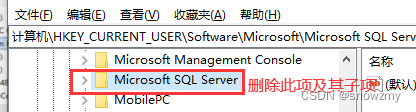
(3)找到文件的安装位置,删除文件夹。
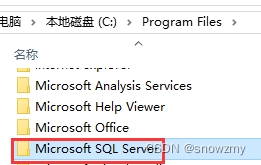
彻底卸载SQL server参考
[1]: https://xinzhi.wenda.so.com/m/a/1629507999205287